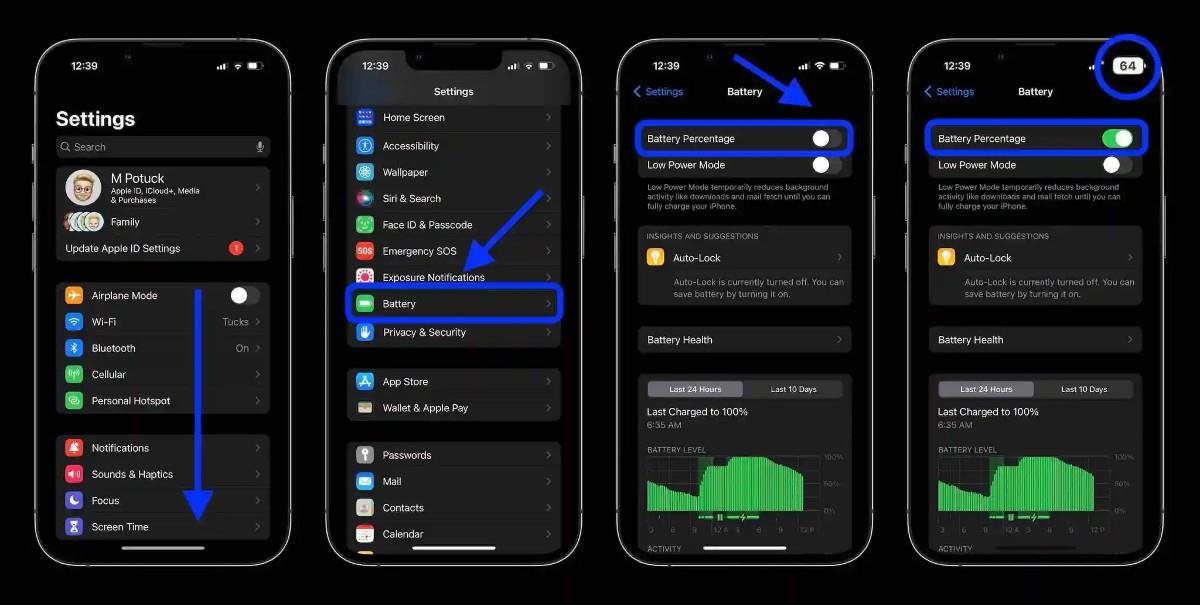Operētājsistēmas iOS 16 beta 5 versijā Apple tikko iPhone tālrunim ir atjaunojis noderīgu funkciju, kas statusa joslā parāda akumulatora procentuālo daudzumu . Tagad neatkarīgi no tā, vai atrodaties sākumlapā, lietotnē... joprojām varat skaidri redzēt akumulatora procentuālo daudzumu.
Tomēr ir dažas lietas, kurām jums jāpievērš uzmanība. Turpiniet lasīt, lai uzzinātu, kas jums jādara, ja akumulatora uzlādes līmenis netiek rādīts jūsu iPhone tālrunī, kurā darbojas operētājsistēma iOS 16.
Interesanti, ka iespēja parādīt akumulatora procentuālo daudzumu neparādīsies, kamēr nebūs instalēta iOS 16 beta 5 (vai publiskā beta 3). Dažiem lietotājiem šī funkcija būs iespējota pēc noklusējuma, bet citiem tā būs jāieslēdz manuāli.
Šī ir pirmā reize, kad akumulatora procentuālais daudzums ir iekļauts iPhone modeļu statusa joslā ar Face ID pēc tam, kad tas tika noņemts līdz ar iPhone X izlaišanu 2017. gadā.
Kā parādīt iPhone akumulatora procentuālo daudzumu operētājsistēmā iOS 16
Lai parādītu iPhone akumulatora procentuālo daudzumu operētājsistēmā iOS 16, veiciet šīs darbības:
1. Vispirms pārliecinieties, vai jūsu iPhone tālrunim ir instalēta iOS 16 beta 5 (vai publiskā beta 3) .
2. iPhone tālrunī atveriet lietotni Iestatījumi .
3. Ritiniet uz leju un noklikšķiniet uz Akumulators .
4. Ekrāna augšdaļā noklikšķiniet uz slēdža blakus Battery Percentage , lai to ieslēgtu.
- Ja neredzat opciju Battery Percentage , iespējams, neesat instalējis iOS 16 beta 5 (vai publisko beta 3) vai arī šī funkcija nav saderīga ar jūsu iPhone.
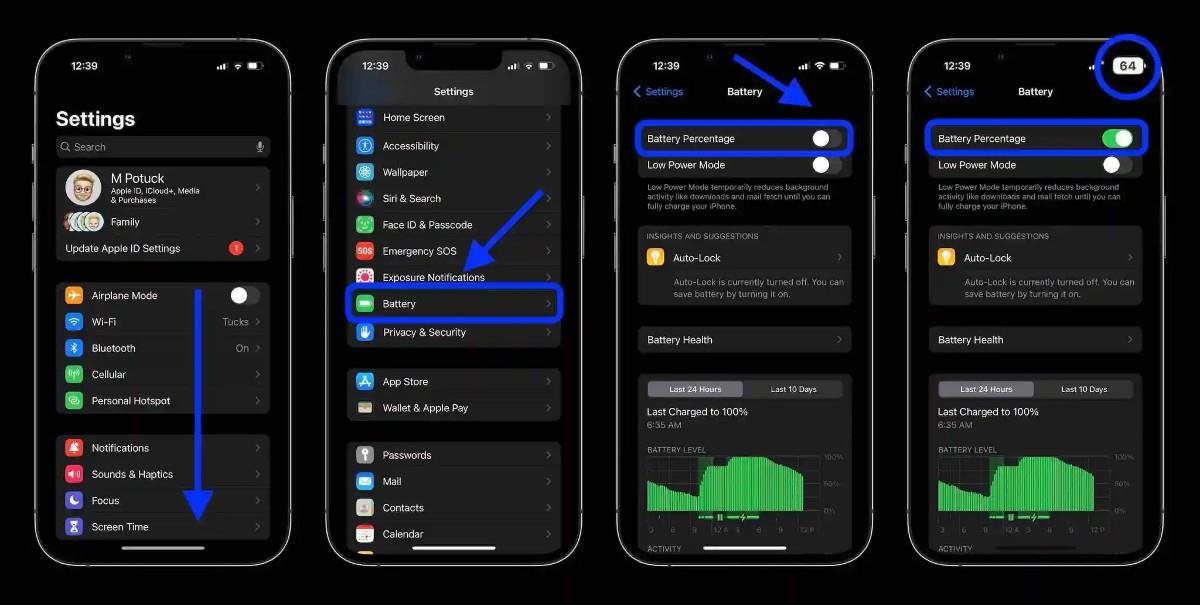
Saderīgi iPhone modeļi
Pašlaik ar iOS 16 beta 5/public beta 3 šie ir saderīgi iPhone modeļi ar akumulatora procentuālās displeja funkciju:
- iPhone 13, 13 Pro un 13 Pro Max.
- iPhone 12, 12 Pro un 12 Pro Max.
- iPhone 11 Pro un Pro Max
- iPhone XS un XS Max
- iPhone
Nesaderīgi iPhone modeļi ietver iPhone 13 un 12 mini, iPhone 11 un iPhone XR.
Informācija par akumulatora procentuālās vērtības displeja funkciju
- Kad jūsu iPhone nav pievienots, jūs redzēsit parasto akumulatora ikonu ar akumulatora procentuālo daudzumu. Tas parādīs visu akumulatora ikonu ar krāsām, kas mainās atkarībā no lietotnes, un parāda akumulatora uzlādes līmeni skaitļos, līdz akumulatora uzlādes līmenis nokrītas zem 20%.
- Ja jūsu iPhone ir enerģijas taupīšanas režīmā, akumulatora ikona kļūst dzeltena, bet joprojām parāda akumulatora procentuālo daudzumu.
- Pievienojot lādētāju, blakus akumulatora procentuālajam skaitlim būs redzama neliela uzlādes ikona.
- Ja jūsu iPhone akumulatora uzlādes līmenis ir mazāks par 20% (ja nav iespējots enerģijas taupīšanas režīms), akumulatora ikona kļūs sarkana, un iekšpusē būs redzams akumulatora procentuālais skaitlis.
Veiksmi!